MFC-T910DW
Odpowiedzi na często zadawane pytania i rozwiązywanie problemów |
Odinstaluj oprogramowanie i sterowniki Brother (Windows)
Poniższe instrukcje pomogą całkowicie odinstalować oprogramowanie i sterowniki.
- Zdecydowanie zaleca się zamknięcie wszystkich innych aplikacji przed rozpoczęciem procesu odinstalowywania.
- Zalogowany użytkownik musi posiadać uprawnienia administratora.
Przypadek 1: Odinstaluj z Brother Utilities (zalecane)
Jeśli nie możesz odinstalować oprogramowania i sterowników z Brother Utilities, skorzystaj z narzędzia Uninstall Tool.
> Kliknij tutaj, aby uzyskać więcej informacji na temat Uninstall Tool.
UWAGA: Ekran może wyglądać inaczej na różnych urządzeniach firmy Brother i zależnie od posiadanego systemu.
-
Otwórz Brother Utilities na swoim komputerze.
(Windows 10)
Naciśnij (Start) > (Wszystkie aplikacje >) Brother > Brother Utilities.
(Start) > (Wszystkie aplikacje >) Brother > Brother Utilities.
(Windows 8)-
Na ekranie startowym naciśnij
 .
.
Jeżeli brak na ekranie startowym, naciśnij prawy przycisk myszy na pustym miejscu i następnie Wszystkie.
na ekranie startowym, naciśnij prawy przycisk myszy na pustym miejscu i następnie Wszystkie. - Naciśnij Brother Utilities.
Naciśnij lub (Start) > Wszystkie programy > Brother > Brother Utilities.
lub (Start) > Wszystkie programy > Brother > Brother Utilities.
-
Na ekranie startowym naciśnij
-
Wybierz nazwę swojego modelu z rozwijanej listy (gdzie XXXX to nazwa Twojego modelu).
-
Zaktualizuj narzędzie do aktualizacji oprogramowania, aby z pewnością odinstalować wszystkie elementy.
Naciśnij Narzędzia na lewym pasku nawigacji, a następnie kliknij Powiadomienie o aktualizacji oprogramowania.
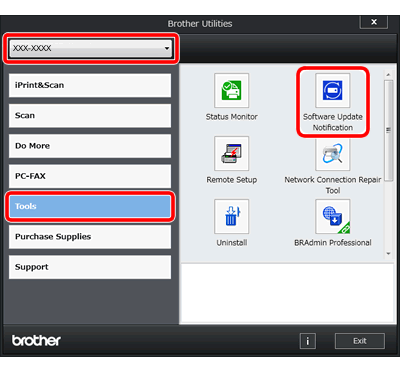
-
Pojawi się okno Sprawdź aktualizacje oprogramowania.
Kliknij Sprawdź teraz. Spowoduje to rozpoczęcie sprawdzania, czy są jakieś nowe aktualizacje oprogramowania.
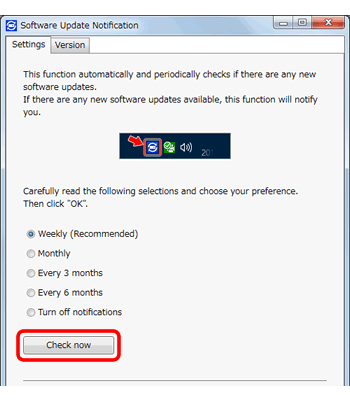
-
Zostanie wyświetlone okno Powiadomienia o aktualizacji oprogramowania.
Kliknij najnowsze powiadomienie o aktualizacji oprogramowania, a następnie kliknij Aktualizuj. Postępuj zgodnie z instrukcjami w oknie dialogowym, aby zaktualizować oprogramowanie.
* Jeśli nie znajdziesz narzędzia do aktualizacji oprogramowania, aktualizacja nie jest wymagana. Przejdź do kroku.
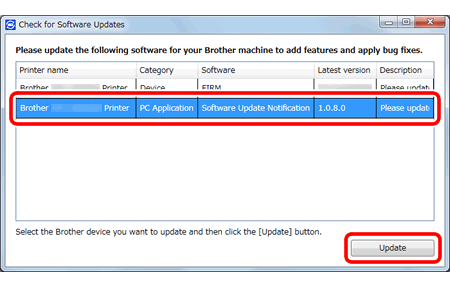
-
Zamknij okno Powiadomienia o aktualizacji oprogramowania.
-
W oknie Brother Utilities kliknij Odinstaluj.
W przypadku użytkowników kabla USB upewnij się, że urządzenie Brother jest włączone i podłączone do komputera.
UWAGA: Po wyświetleniu ekranu Kontrola konta użytkownika kliknij opcję Zezwalaj lub Tak.
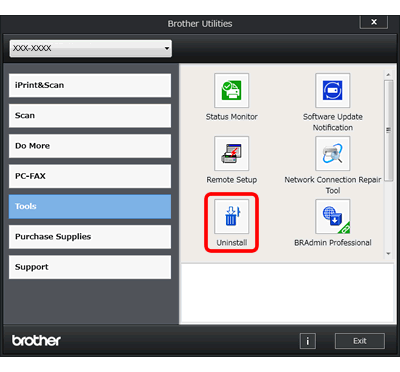
-
Postępuj zgodnie z instrukcjami w oknie dialogowym, aby odinstalować oprogramowanie i sterowniki.
W przypadku użytkowników kabla USB, po zakończeniu odinstalowywania odłącz kabel od urządzenia Brother.
Po zakończeniu dezinstalacji musisz ponownie uruchomić komputer.
Jeśli chcesz ponownie zainstalować oprogramowanie i sterowniki Brother, pobierz najnowszy pakiet pełnego sterownika i oprogramowania i zainstaluj go ponownie. Instrukcje instalacji są dostępne na stronie pobierania.
> Kliknij tutaj, aby pobrać Pełny pakiet sterowników i oprogramowania w sekcji Downloads.
Przypadek 2: Użyj narzędzia Odinstaluj
Narzędzie deinstalacji jest przydatne, jeśli chcesz odinstalować sterownik zainstalowany przy użyciu płyty CD Brother, pełnego sterownika i oprogramowania, kreatora dodawania drukarki lub kreatora znajdowania nowego sprzętu.
Możesz także całkowicie usunąć sterowniki, których nie udało się zainstalować.
Pobierz najnowszy Uninstall Tool i odinstaluj sterowniki. Instrukcje dezinstalacji są dostępne na stronie pobierania.
> Kliknij tutaj, aby pobrać Uninstall Tool w sekcji Downloads.
- Jeśli nie możesz znaleźć nazwy swojego modelu w narzędziu do odinstalowywania, wybierz podobny model, który posiadasz..
-
Jeśli chcesz ponownie zainstalować oprogramowanie i sterowniki Brother, pobierz najnowszy pełny pakiet sterowników i oprogramowania i zainstaluj go ponownie. Instrukcje instalacji są dostępne na stronie pobierania.
> Kliknij tutaj, aby pobrać Pełny pakiet sterowników i oprogramowania w sekcji Downloads.
